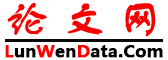案例教学法在Office宏教学中的运用

宏是Office软件的一个特殊功能,是Office的高级应用,也是教学的难点。在中职的计算机课程中该内容没有得到应有的重视,教师要么不讲,要么只简单介绍,大部分学生对宏的概念是模糊的,更谈不上灵活运用了。虽然“宏”是一个较难理解的概念,但对于具体的某个“宏”却容易理解得多,因此非常适合运用案例教学法,下面将介绍运用案例教学法突破Office宏教学难点。
一、宏案例的设计
案例的选取是案例教学过程中至关重要的一环,好的案例应该既能融汇相关知识,又能调动学生学习的积极性。但是很多中职计算机教材有关宏的内容都缺乏趣味性和实用性,不能引起学生的兴趣。因此在案例设计上必须要能突出宏的特点,还要和实际工作紧密联系,让学生真正的学以致用,下面将介绍两个在实际教学中有不错效果的案例。
(一)Excel宏案例
在日常工作中会碰到需要处理项目很多的表格的情况,由于这类表格宽度太大,正常的Excel视图下无法完全显示,需要横向滚动屏幕,很不方便,样表如图1所示:
要处理这类宽表格,可以利用Excel的视图管理器为每个特定区域建立视图,通过切换自定义的视图来取代滚动窗口。Excel设计这个功能是很好的,但由于操作效率不高,一直都不太被使用。如果我们通过录制宏把多个步骤整合为一步,提高操作效率,将得到意想不到的效果。以Excel 2003为例,操作步骤是:第一,选中需要满屏显示的区域,如图1中表区域A:F,再通过操作菜单【视图―>显示比例―>恰好容纳选定区域】得到刚好完整显示该区域的显示比例。第二,通过操作菜单【视图―>视图管理器】打开“视图管理器”窗口,添加当前视图到视图管理器,名称为“学生基本信息”。反复执行第一和第二步操作,将全部区域都添加到视图管理器中。第三,通过录制宏,把打开每一个视图的操作都录制为对应的宏,并设置快捷键。后续可以通过快捷键执行宏的方式打开对应视图。
(二)Word宏案例
我们平时需要保存网页的内容,通常是复制后粘帖到Word文档中,因为网页的内容是带有格式的,所以在粘帖后需要进行一些处理,例如出现手动换行符,段落之间出现多余空行,出现英文标点符号等问题,如图2所示:
这些问题可以通过Word的查找替换功能来解决,但如果要经常处理这些问题,反复进行查找替换会使得工作效率很低。此时我们可以把这些重复操作录制成宏,每次只需执行一下对应的宏即可快速地格式化粘帖到Word文档中的网页内容,效率得到很大提升,需录制的宏如表1:
二、知识扩展
上述的案例让学生理解了宏,掌握了宏的应用方法。但教学案例还存在交互性不足的问题,因为快捷键不容易记忆,尤其在宏多了以后更是如此,影响了使用效率。在Office软件中,2003版本通过功能菜单和工具栏来增强交互性,2007及以后的版本的交互功能通过Ribbon功能区和快速访问工具栏来提供。因此,从实用性考虑应为本文教学案例增加交互功能,使学生能更全面的了解宏的应用方式。
在制作交互功能时应充分考虑学生的情况,不宜太复杂。Office 2003版的菜单制作较为复杂,而工具栏的制作则相对简单。Office 2007及以后版本使用的是Ribbon功能区,其自定义需要了解XML等知识,对中职学生而言也比较复杂。如果在教学中使用的是Office 2007及后续版本的话,这部分内容应该放在后续的课程或作为知识延伸部分供学有余力的学生探索。结合本文的案例,笔者以制作Office 2003版工具栏为例完善上述教学案例。
(一)Excel工具栏制作
自定义工具栏的制作很简单,操作步骤是:第一,在菜单或工具栏上单击鼠标右键,在弹出的菜单中选“自定义(C)…”。在弹出的“自定义”窗口中切换到“工具栏”选项卡,新建名为“快捷视图工具栏”的自定义工具栏。第二,切换至“命令”选项卡,在“类别”列表中选到宏,将右侧“命令”列表中的“自定义按钮”拖到自定义的工具栏上,按宏的个数摆放。第三,通过在自定义工具栏上单击右键菜单,在弹出菜单中选“指定宏(M)…”命令,将宏和自定义按钮进行关联,并通过其他命令对自定义按钮的样式进行调整,最后效果如图3所示:
第四,通过代码控制工具栏随指定工作簿的活动、非活动及关闭状态的变化来显示、隐藏及移除。由于代码比较简单,在控制自定义工具栏方面是比较固定的模式,教师可以对代码进行简单介绍,学生会用即可。通过快捷键Alt+F4进入代码编辑环境,在代码窗口中选Workbook对象,并对其Activate、Deactivate以及BeforeClose三个事件进行设置,具体代码如图4所示:
第五,重新打开“自定义”窗口,在“工具栏”选项卡中单击“附加(H)…”按钮,进入“附加工具栏”窗口,从左侧的自定义工具栏列表中选中“快捷视图工具栏”,将其复制到右侧的工作簿内工具栏列表中,将自定义的工具栏附加到工作簿中。
(二)Word工具栏制作
Word的工具栏制作方式与Excel的相同,所不同的是Word的宏是默认是保存在Normal.dot模板中的,适用于任何Word文档,完成后的工具栏如图5所示:
三、结语
本文设计的案例旨在抛砖引玉,希望通过分享经验来帮助同行拓宽思路。教师应该引导学生发现并整理工作和生活中的问题,并尝试用Office去解决,激发学生的创新动力。同时教师也要不断总结经验,发掘出更多实用的案例并运用到日常教学中,提升课堂教学的有效性。

- 上一篇:浅论高师声乐教学的民族性建设
- 下一篇:基于反思性英语教学的实践思考